Teil 2. Kunden
Inhaltsverzeichnis
Einleitung
Die Registerkarte Kunden ermöglicht es Ihnen, Informationen über Ihre Kunden an einem Ort zu sammeln. Jeder Kontakt mit dem Kunden wird hier gespeichert und gibt Ihnen die Möglichkeit, den gesamten Verlauf zu sehen – Nachrichten einzusehen und Gespräche anzuhören. Wenn Sie die Funktionen unseres Systems testen möchten, fügen Sie einige Kunden hinzu – Einzelpersonen oder Unternehmen.
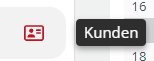
Schritt für Schritt
W tej części pokażemy Ci jak dodawać klientów do CRM-u.
Wissen Sie, dass…💡
Um Ihnen die Tests zu erleichtern, wird das System Sie automatisch als Kunden mit der Telefonnummer hinzufügen, die Sie bei der Registrierung angegeben haben.
1. Wir zeigen Ihnen dies anhand eines Beispiels, in dem Sie eine weitere Person hinzufügen. Gehen Sie auf die Registerkarte Kunden, öffnen Sie die Auswahlschaltfläche 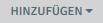 und wählen Sie Person hinzufügen.
und wählen Sie Person hinzufügen.

2. Bitte geben Sie Ihre Kundendaten ein – Name oder Telefonnummer ist erforderlich. Weitere Angaben können Sie im nächsten Schritt nach Ihren Wünschen und Bedürfnissen ergänzen.
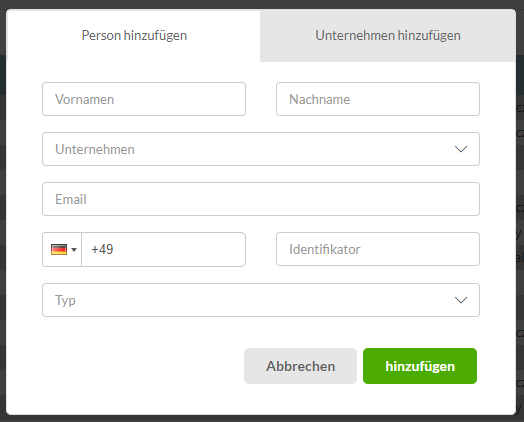
3. Klicken Sie nach dem Ausfüllen auf die Schaltfläche 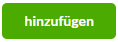 .
.
Hinweis...🔎
Wenn Sie möchten, können Sie eine Kundenliste mit einer vorgefertigten CSV-Datei hinzufügen. Wie macht man das? Siehe Artikel über Kunden hinzufügen
4. Wie oben bereits erwähnt, können Sie nach dem Erstellen des Kunden weitere Daten eingeben, indem Sie auf folgendes klicken  :
:
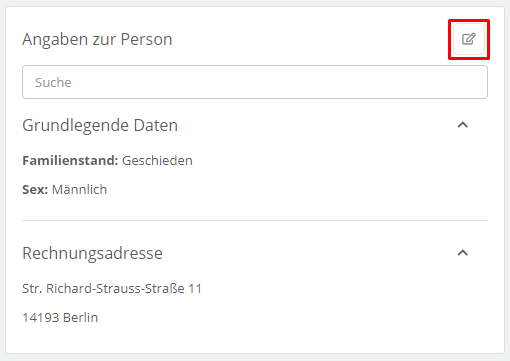
Funktionen des Kundenprofils
Nachdem Sie einen Kunden hinzugefügt haben, gehen Sie zu seinem Profil. Auf der linken Seite finden Sie die grundlegenden Informationen zum Kunden – Name und Telefonnummer. Weitere Angaben (z.B. E-Mail-Adresse) sind optional und werden angezeigt, wenn sie bei der Erstellung des Kunden vervollständigt wurden. Sie können auch einen Avatar hinzufügen, indem Sie einfach auf ein Foto/Bild klicken oder ziehen.
Nach dem Klicken auf  erscheinen folgende Funktionen:
erscheinen folgende Funktionen:
- Tickets anzeigen – Vorschau aller Tickets des Kunden
- SMS versenden – Senden einer SMS
- Zur Kampagne hinzufügen – Hinzufügen eines Kunden zur Kampagne
- Zur Schwarzen Liste hinzufügen – Hinzufügen eines Kunden zur Blacklist
- Als VIP markieren – Kunden als VIP markieren
- Verknüpfen von Kunden – Möglichkeit der Verknüpfungder Kontakte
- In Kundenliste ausblenden – Möglichkeit, den Kunden auszublenden
- Löschen – Löschen des Kunden
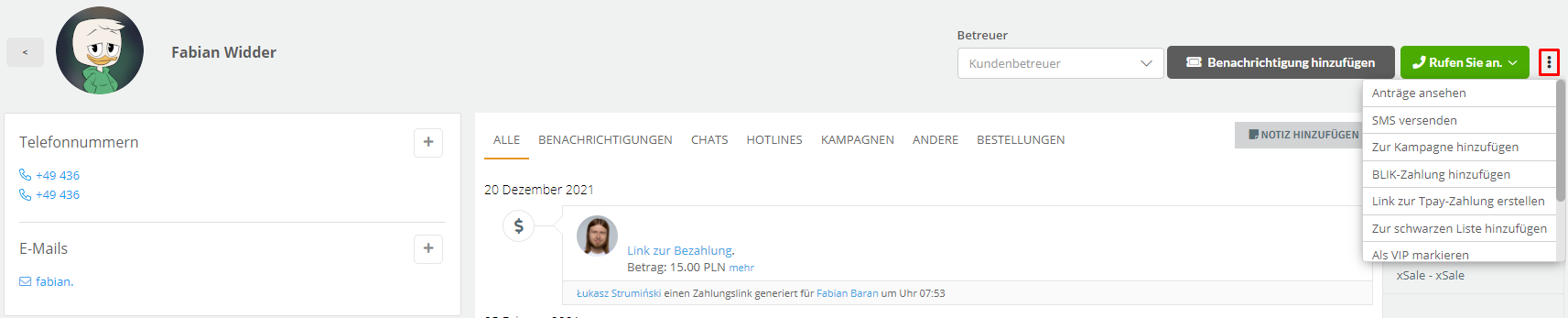
Weiter Teil 3. Infoline
Teil 2. Kunden

Teilen Sie Ihre Meinung mit